¿Cuál es la aplicación de enlace del teléfono de Microsoft para Windows??

- 4771
- 1274
- Mario Gollum
Muchas personas pasan el día cambiando entre computadoras y teléfonos inteligentes para enviar correos electrónicos, llamadas y otros trabajos. La aplicación de enlace del teléfono (anteriormente su teléfono) lo ayuda a acceder a su teléfono a través de su PC, por lo que no es necesario sacar su teléfono de su bolsillo.
En este artículo, echaremos un vistazo a la aplicación de enlace del teléfono de Microsoft, cómo funciona y si vale la pena usar o no.
Tabla de contenido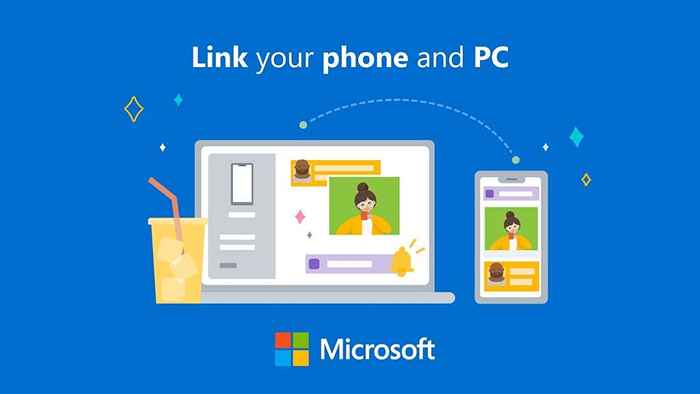
Si bien funciona mejor para dispositivos Samsung (como Samsung Galaxy o Samsung Duo), funciona para otros teléfonos Android, aunque también con funciones limitadas. También puede vincular iPhones y otros dispositivos iOS a través del enlace del teléfono, aunque existen funciones severamente limitadas para los usuarios de Apple.
Para evitar confusiones, la aplicación Microsoft Phone Link es la aplicación PC, mientras que la aplicación Cognate para dispositivos Android se llama enlace a Windows.
Cómo conectar el enlace del teléfono a su PC
Para que la aplicación de enlace del teléfono funcione, debe tenerla instalada en su PC. Viene preinstalado en Windows 10 y 11 y también se puede descargar a través de Microsoft Store.
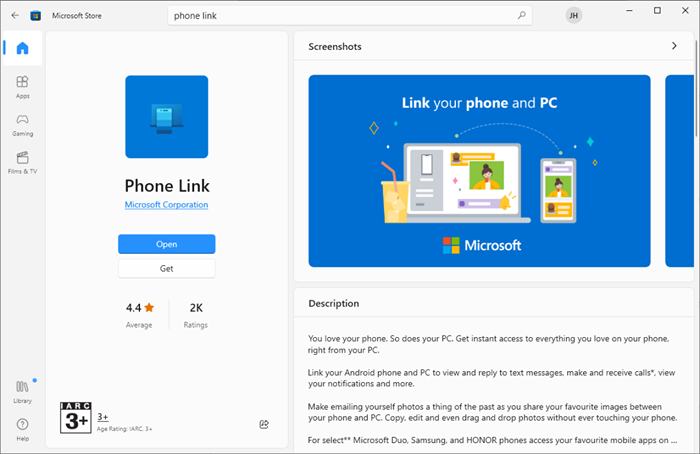
Debe tener la aplicación complementaria del enlace del teléfono instalada en su dispositivo Android. Algunos dispositivos Samsung vienen con este preinstalado; De lo contrario, puede encontrarlo en Google Play Store.
Para configurar el enlace del teléfono:
- Abra la aplicación en su teléfono. Puedes encontrarlo buscando Enlace a Windows. Si no tiene la aplicación, instálela en Google Play Store. En la aplicación, seleccione Agregar computadora.
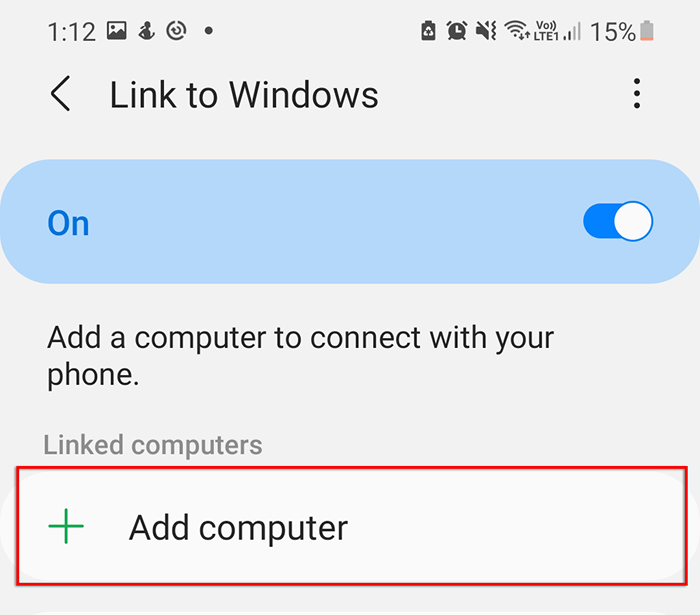
- La aplicación te dará el enlace www.aka.MS/AddComputer. Cargue esto en el navegador web de su PC. Aparecerá una ventana emergente pidiéndole que elija una aplicación. Prensa Elija la aplicación.
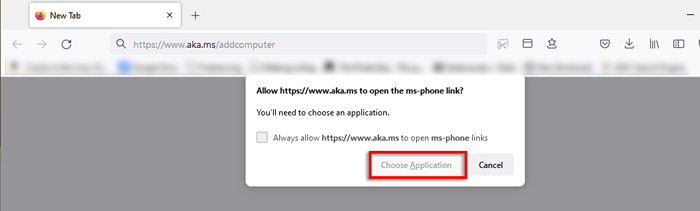
- Seleccionar Enlace telefónico y presionar Enlace abierto.
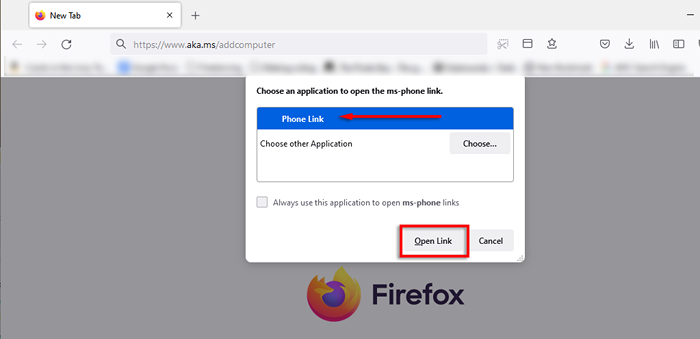
- Esto abrirá la aplicación Windows de enlace del teléfono. Prensa Continuar avanzar con el mago.
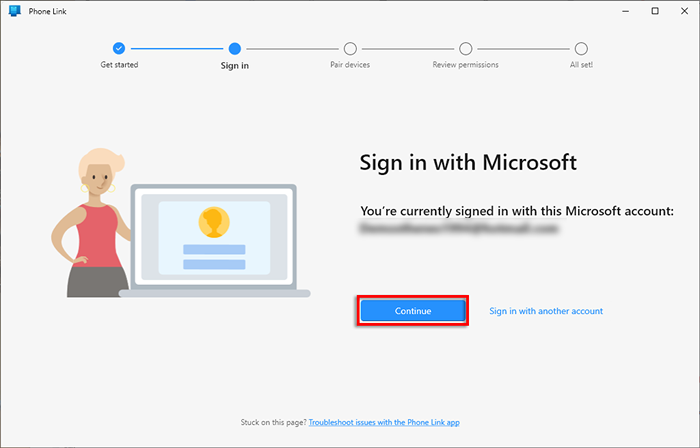
- La aplicación de Windows cargará un código PIN. En tu teléfono, toque Continuar.
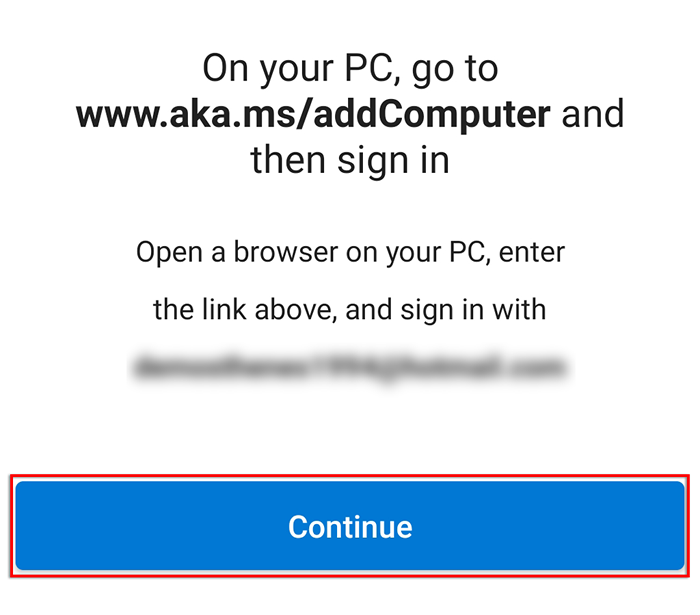
- En su teléfono, escriba el código PIN y toque Hecho.
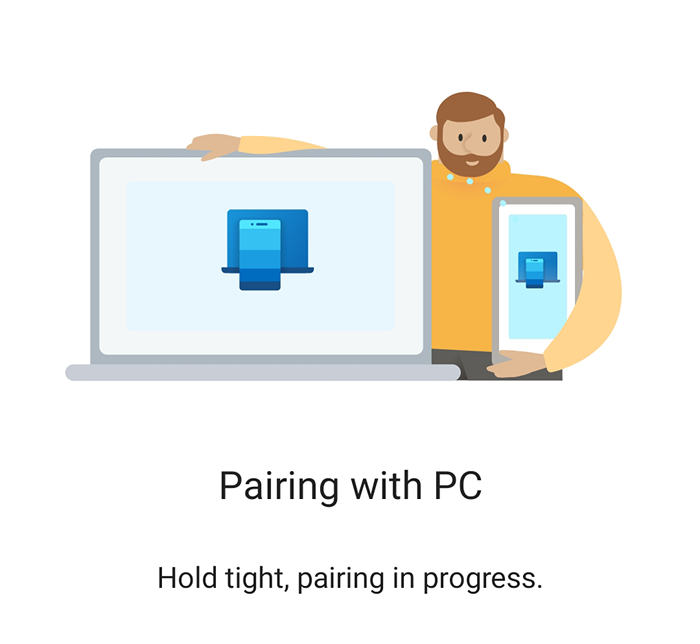
- Su PC ahora debería finalizar la conexión. Grifo Hecho en su teléfono y seleccione Continuar en su PC para finalizar el emparejamiento.
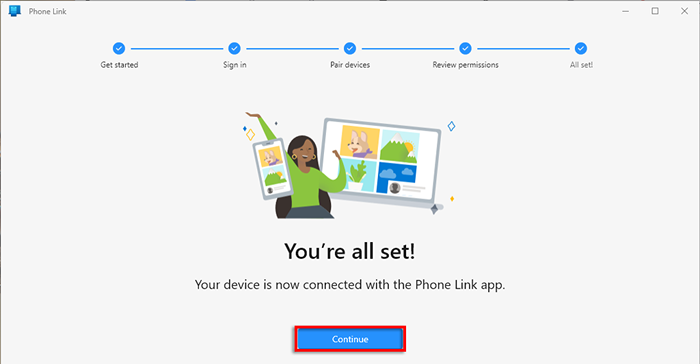
- En su PC, seleccione Empezar y luego Saltar Para ingresar a la aplicación. Aparecerá más información que pueda leer o omitir.
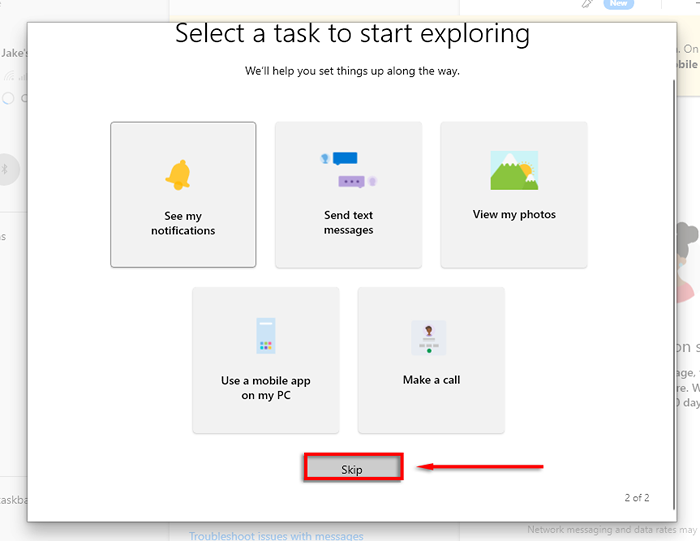
Su teléfono ahora debe estar conectado a su PC con Windows.
Nota: Puede conectarse a su PC a través de Wi-Fi o sus datos móviles. Para permitir el acceso a través de datos móviles, abra Ajustes > Características avanzadas > Enlace a Windows, luego alternar Usar datos móviles.
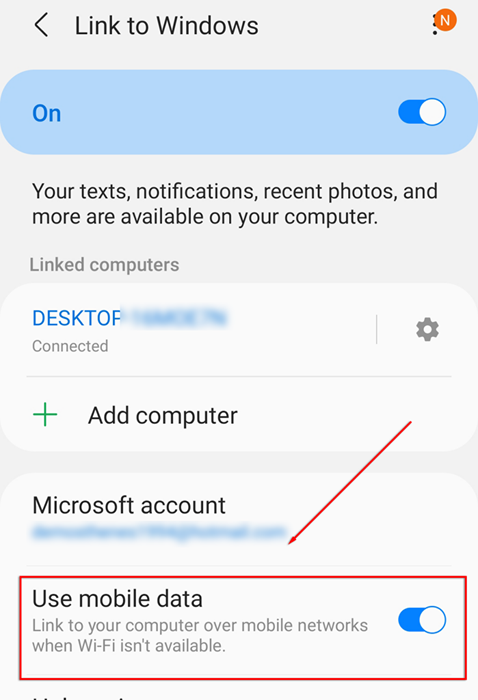
¿Cuáles son las características del enlace del teléfono?
Hay cinco características principales de la aplicación del enlace del teléfono, una de las cuales solo es accesible por los usuarios de Samsung.
- Notificaciones: La aplicación de enlace del teléfono le permite acceder a las notificaciones de su teléfono a través de su PC. Para usar esta función, debe otorgar el permiso de la aplicación bajo notificaciones. Seleccione notificaciones en el menú izquierdo y luego abra la configuración en su teléfono para otorgar el permiso de la aplicación. Para ver sus notificaciones, toque el Flecha en la parte superior izquierda de la pantalla.
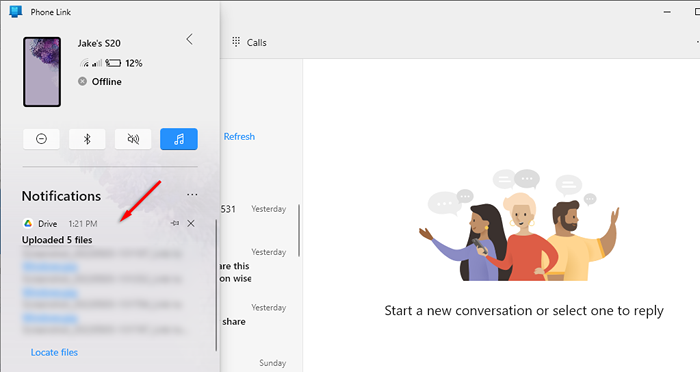
- Mensajes: Ver y enviar mensajes de texto a través de la aplicación PC. Seleccionar Mensajes Desde el menú superior para ver sus mensajes SMS. Enviar un nuevo mensaje seleccionando Nuevo mensaje.
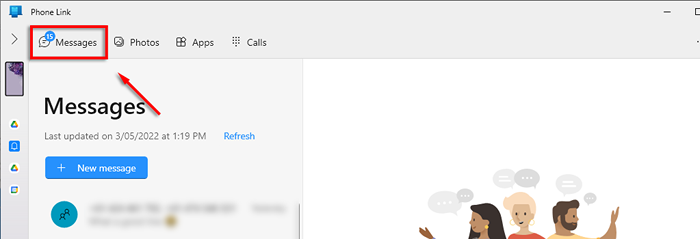
- Fotos: La aplicación de Windows también le permite acceder al álbum de fotos de su teléfono para ver imágenes o capturas de pantalla recientes. Selecciona el Fotos pestaña. Puede copiar, editar o arrastrar fotos entre su teléfono y PC sin tocar su teléfono. Algunos modelos Samsung le permiten hacer esto con otros tipos de archivos también.
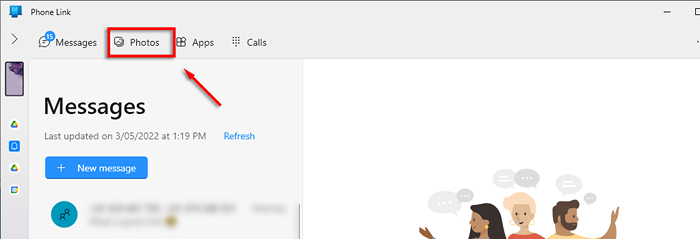
- Aplicaciones: Vea sus aplicaciones móviles y úselas (si es compatible) desde la aplicación Windows. Agregue fácilmente aplicaciones a su lista de favoritos o sujetarlas a la barra de tareas para acceder a ellas desde su escritorio. También puede reflejar la pantalla de su teléfono en el monitor de su PC haciendo clic en la pantalla del teléfono Abrir. Desafortunadamente, esta es una de las características del enlace del teléfono solo disponible para los usuarios de Samsung.
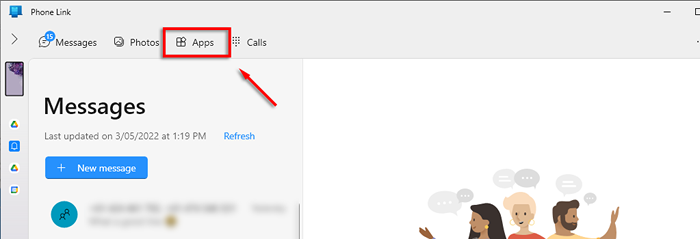
- Llamadas: Haga y reciba llamadas telefónicas desde su PC a través de la aplicación de enlace del teléfono. Para acceder a esta función, necesitará capacidades Bluetooth en su PC y teléfono. Seleccionar Empezar para iniciar esta conexión y comenzar a hacer llamadas. Esta función de aplicación requiere que tenga Windows 10.
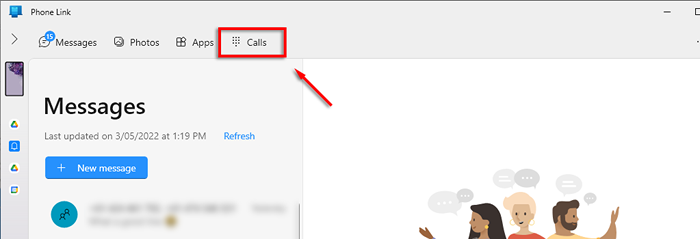
Los pros y los contras de la aplicación del enlace del teléfono
Para aquellos que necesitan mantener un contacto constante con su teléfono, ya sea para el trabajo o de otra manera, la aplicación del enlace del teléfono puede ser una herramienta útil, especialmente para los usuarios de Samsung. De hecho, si tiene un teléfono Samsung, podrá mantener una ventana abierta que refleje la pantalla de su teléfono, lo que significa que puede usar su teléfono como de costumbre.
Uno de los problemas comúnmente reportados con el enlace del teléfono es que se desconecta a menudo. Esto hace que la aplicación sea bastante inútil, y no parece haber una solución consistente para el problema.
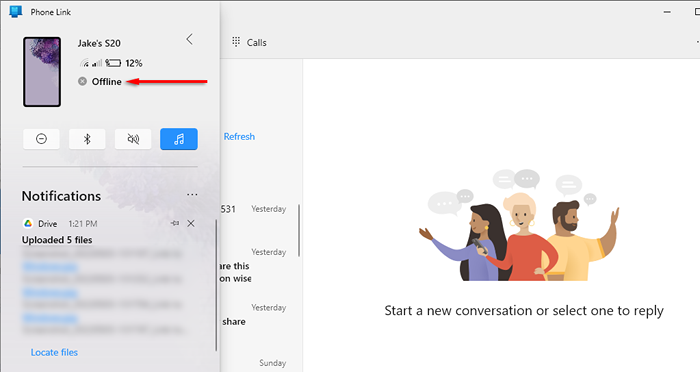
Los profesionales:
- Muy fácil de configurar y conectar su teléfono y PC
- Ui decente y diseño limpio
- Fácil de usar
Los contras:
- Relativamente fallido: muchos usuarios informan problemas de conectividad
- Los usuarios que no son de Samsung tienen menos funcionalidad
Vale la pena el enlace del teléfono?
Para muchos usuarios, el enlace del teléfono es la tan esperada aplicación de impulso de productividad. Acceder a su teléfono a través de su PC, en lugar de alternarse entre ambos, hace que la multitarea sea mucho más fácil. Es fácil de configurar y aún más fácil de usar, y recomendamos probarlo si parece ser el tipo de aplicación que podría ayudarlo a trabajar de manera más efectiva.

